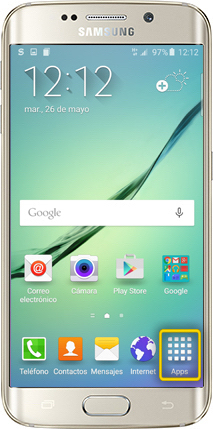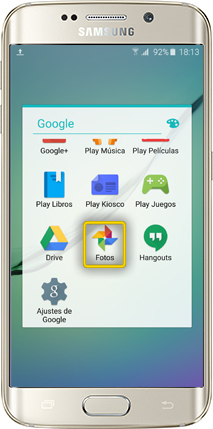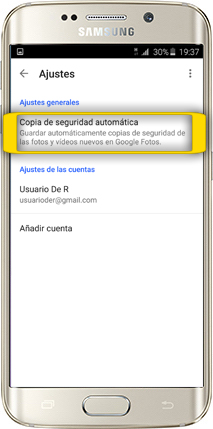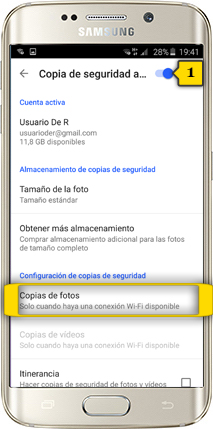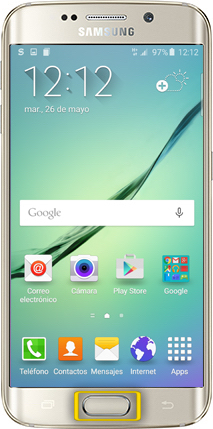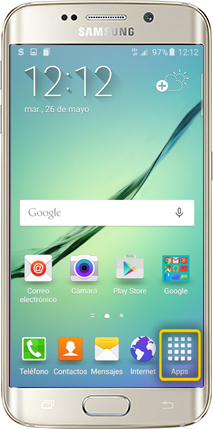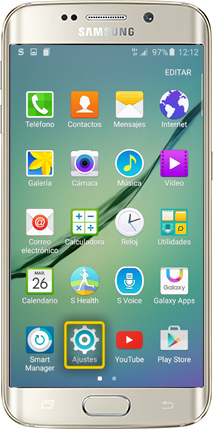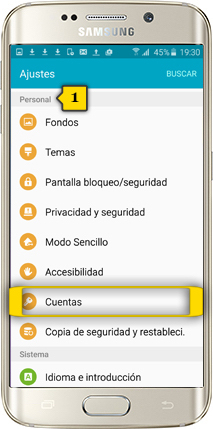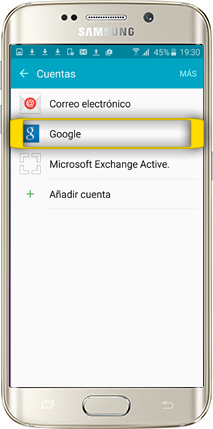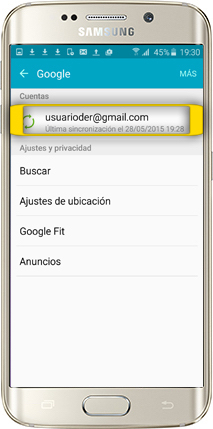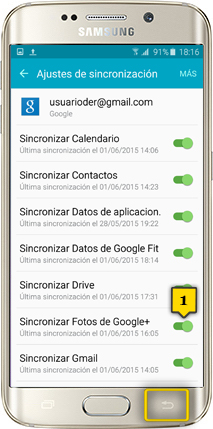samsung galaxy s6 edge
gardar fotos na conta de gmail
<< ver outro terminal<< máis tutoriais de este terminal
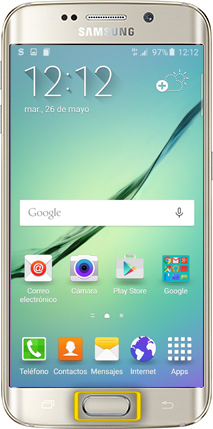
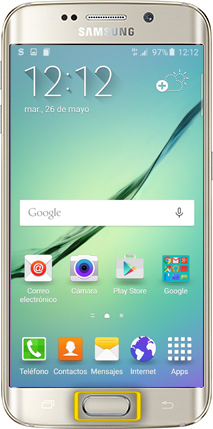 paso 1
paso 1
para gardar as fotos na conta de gmail tes que ter a conta configurada no teléfono
se non sabes como facelo mostrámoscho no titorial correspondente
asegúrate de estares na pantalla de inicio premendo no BOTÓN CENTRAL

 paso 5
paso 5
ábrese a aplicación FOTOS e tódalas fotografías da GALERÍA estarán preparadas para sincronizarse con Google
este proceso levará máis ou menos tempo en función da cantidade de fotos e vídeos que teñas no móbil, asi como da velocidade da túa conexión wi-fi. Ten paciencia
preme no botón de MENÚ CONTEXTUAL
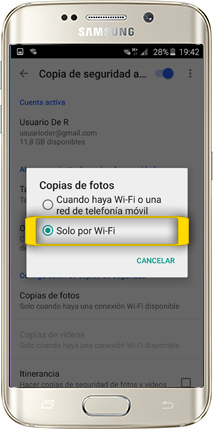
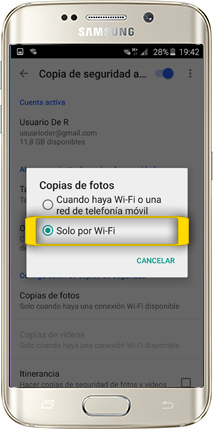 paso 9
paso 9
agora podemos seleccionar se a copia de fotos se activará cando temos conexión de datos ou wi-fi, ou só de wi-fi
dado que a subida de fotos consume unha grande cantidade de datos, prememos en SOLO POR WI-FI
agora debemos asegurarnos de que temos a sincronización activada na nosa conta de Gmail